كيفية عد الكلمات: 8 دليل خطوة بخطوة
نشرت: 2022-12-03هل تتساءل عن كيفية عد الكلمات بكفاءة ودقة على قطعك المكتوبة؟ سيرشدك هذا الدليل خطوة بخطوة خلال العملية.
عندما تكتب مقالات لإعدادات أكاديمية أو إعدادات مهنية ، فغالبًا ما تحتاج إلى الحصول على عدد كلمات دقيق. قد يطلب أستاذك أو رئيسك قطعة في نطاق عدد كلمات معين ، وضرب هذا النطاق ضروري. ومع ذلك ، إذا كنت تكتب قطعة من 1000 كلمة ، فمن المحتمل أنك لا تريد قضاء الوقت في عد الكلمات.
لحسن الحظ ، هناك أدوات يمكنك استخدامها لحساب كلماتك حتى أثناء الكتابة. ومع ذلك ، حتى مع هذه الأدوات ، فإن معرفة كيفية عد الكلمات وما هي الكلمات المهمة لمقالك ليس بالبساطة التي قد تتصورها. على سبيل المثال ، إذا كانت ورقتك تحتوي على تعليقات أو حواشي سفلية ، فأنت بحاجة إلى معرفة ما إذا كانت تحسب أم لا.
عندما تفكر في كيفية عد الكلمات ، تذكر أنه قد يكون لديك مساحة صغيرة للمناورة في عدد الكلمات. في بعض الأحيان ، ستمنحك تعليماتك نطاقًا لعدد الكلمات. في أوقات أخرى ، سوف يعطونك عدد الكلمات المستهدف الذي يجب أن تضربه ولكن يمكنك تجاوزه. إذا لم يتم نشر هذه الشروط ، فإن القاعدة الجيدة هي الوصول إلى عدد الكلمات ، ولكن امنح نفسك مخزنًا مؤقتًا بنسبة 10٪ أدناه أو أعلى. تعد الكتابة بدقة لعدد كلمات محدد أمرًا صعبًا للغاية ، لذا فإن معظم التعليمات تتيح مساحة إضافية صغيرة.
إن عد الكلمات في مستند مكتوب يخلق بعض التحديات. ستساعدك هذه الخطوات على التغلب على تلك التحديات والحصول على عدد دقيق بشكل معقول للكلمات في مقالتك.
محتويات
- الخطوة 1. انظر إلى شريط الحالة
- الخطوة 2. إضافة عدد الكلمات في محرر مستندات Google
- الخطوة 3. قم بتضمين عدد الكلمات مع الصفحات
- الخطوة 4. استخدم الأدوات عبر الإنترنت
- الخطوة 5. تخطي الحواشي السفلية والتعليقات الختامية
- الخطوة 6. تضمين نص مقتبس في عدد الكلمات الخاصة بك
- الخطوة 7. كن حذرا بشأن النقاط
- الخطوة 8. لا تقم بتضمين المراجع والمراجع في عدد الكلمات
- مؤلف
الخطوة 1. انظر إلى شريط الحالة
أسهل طريقة لحساب عدد الكلمات هي النظر إلى شريط حالة عدد الكلمات ، إذا كان لديك واحد ، في معالج الكلمات الذي تستخدمه. تحتوي معظم معالجات النصوص الحديثة ، بما في ذلك Microsoft Word و Open Office و Libre Office ، على شريط حالة يعرض عدد الكلمات وعدد الأحرف. ارجع إلى هذا الشريط لرؤية كلماتك تُحسب تلقائيًا أثناء الكتابة. ستجد شريط الحالة أسفل حقل التحرير في المستند. إذا كنت لا ترى ذلك ، فانظر إلى الإعدادات لمعرفة ما إذا كان يمكنك تغيير العرض وإضافة هذا الحقل.
الخطوة 2. إضافة عدد الكلمات في محرر مستندات Google
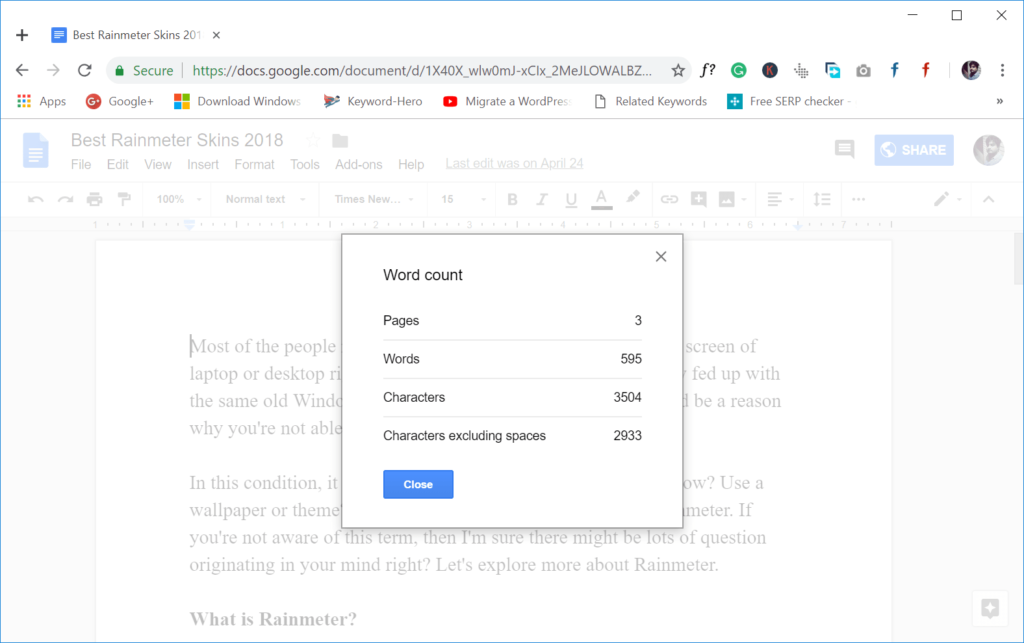
مُحرر مستندات Google هو معالج من كلمة واحدة لا يُظهر عدد الكلمات القياسي في معالج النصوص. يمكنك إضافته. للقيام بذلك ، انتقل إلى القائمة "أدوات" وحدد "عدد الكلمات". عندما ينبثق المربع ، انقر فوق "عرض عدد الكلمات أثناء الكتابة" و "موافق". الآن سترى مربع تحرير وسرد عدد الكلمات العائم بالقرب من أسفل منطقة التحرير. سيبقى هذا في مكانه حتى تقوم بتغيير الإعداد مرة أخرى في تاريخ لاحق إذا اخترت القيام بذلك.
الخطوة 3. قم بتضمين عدد الكلمات مع الصفحات
إذا كان لديك جهاز Mac وكنت تستخدم معالج الكلمات في Pages ، فقد لا يكون لديك عدد كلمات في معالج الكلمات الخاص بك أيضًا. لإضافة هذا ، انتقل إلى القائمة عرض وحدد "إظهار عدد الكلمات" من هذه القائمة. بمجرد تحديد هذا الخيار ، سترى مربع عدد الكلمات أسفل منطقة التحرير. سيبقى هناك حتى تختار إزالته عن طريق تحديد "إخفاء عدد الكلمات" من قائمة العرض.
الخطوة 4. استخدم الأدوات عبر الإنترنت
ستحتاج أحيانًا إلى استخدام أداة عبر الإنترنت لعد كلماتك. للقيام بذلك ، حدد المستند بأكمله وانسخه في الحافظة الخاصة بك. بعد ذلك ، انتقل إلى الأداة عبر الإنترنت والصق المستند في منطقة التحرير. ستخبرك الأداة بعدد الكلمات.

تتضمن بعض الأدوات التي توفر هذه الميزة ما يلي:
- CharacterCounterOnline.com
- NumberOfWords.com
- Tools.Codesnail.com
- EasyWordCount.com
- WordCounter.io
ستمنحك أي من هذه الأدوات تقديرًا دقيقًا لعدد الكلمات. يمكنك أيضًا استخدامها للتحقق مرة أخرى من عدد الكلمات الذي تحصل عليه من معالج الكلمات الخاص بك أو لحساب الكلمات في قسم واحد فقط من قطعة في كل مرة.
الخطوة 5. تخطي الحواشي السفلية والتعليقات الختامية
إذا كانت ورقتك تحتوي على حواشي سفلية أو تعليقات ختامية ، فلن يتم احتسابها كجزء من عدد الكلمات. ومع ذلك ، فإن بعض برامج معالجة الكلمات ، بما في ذلك Microsoft Word ، تحسبها افتراضيًا. ستحتاج إلى إزالة هذا الإعداد إذا كنت تستخدم أداة حساب الكلمات الخاصة بالبرنامج. للقيام بذلك ، انقر فوق عدد الكلمات في شريط الحالة أسفل الصفحة. بعد ذلك ، ابحث عن مربع بعنوان "تضمين الحواشي السفلية والتعليقات الختامية" وقم بإلغاء تحديده. ثم أغلق الصندوق. سيؤدي ذلك إلى تقييد الحواشي السفلية والتعليقات الختامية من عدد الكلمات.
الخطوة 6. تضمين نص مقتبس في عدد الكلمات الخاصة بك
إذا اقتبست شيئًا ما في ورقتك ، فسيتم تضمينه في عدد الكلمات. لذلك حتى إذا كان الاقتباس جزءًا ممتدًا من النص ، فسيتم تضمينه. كن حذرا مع هذا ، مع ذلك. يستهجن المعلمون تضمين اقتباس طويل في قطعة لزيادة عدد الكلمات ، لذا تأكد من أن الاقتباس مصدر أساسي لمقالك الكتابي.
الخطوة 7. كن حذرا بشأن النقاط
إذا كانت لديك نقاط نقطية في مقالتك ، فكن حذرًا مع هذه النقاط. ستحسب بعض برامج العد التلقائي للكلمات الرمز النقطي نفسه ككلمة ، لكنه لا يُحتسب ككلمة في عدد كلماتك. لذلك ، إذا كنت تستخدم النقاط النقطية ، ففكر في وضع المستند الخاص بك في أكثر من برنامج عد من كلمة واحدة لمعرفة ما إذا كان معالج الكلمات يقوم بحسابها.التشغيل بالقرب من حدود عدد الكلمات الخاصة بك سيساعدك على ضمان عدم تجاوز أو تقصير بسبب خطأ في حساب الرموز النقطية كالكلمات.
الخطوة 8. لا تقم بتضمين المراجع والمراجع في عدد الكلمات
أخيرًا ، إذا كان عملك يحتوي على مراجع أو صفحة مراجع ، فلا تقم بتضمينها في عدد الكلمات. هذه أجزاء أساسية من المستند ولكن لم يتم تضمينها في عدد الكلمات. يريد عدد الكلمات فقط الحصول على الكلمات في الورقة أو المقالة الفعلية.
نصائح
- عد الكلمات الصغيرة - في بعض الأحيان ، عند عد الكلمات ، قد تشعر بالارتباك بشأن ما يمكن اعتباره كلمة. بينما تكون الكلمات واضحة ، هناك أشياء أخرى في المستند قد تكون أقل من ذلك. على سبيل المثال ، لا تزال الكلمات القصيرة ، مثل الضمائر الشخصية ومقالات محددة أو غير محددة ، تعتبر كلمات. حروف الجر كذلك. لذلك إذا استخدمت "أنا" أو "هو" أو "ال" أو "أ" أو "في" في جملة ، فسيتم حساب هذه الكلمات على أنها كلمات.
- انظر إلى الأرقام - تعتبر الأرقام أيضًا كلمات. هذا هو نفسه بالنسبة للأرقام التي تكتبها في شكل كلمات والأرقام في أشكالها الرقمية. على سبيل المثال ، كل من "عشرة" و "8834" كلمة واحدة. إذا أضفت رمزًا ، مثل علامة الدولار أو علامة النسبة المئوية ، فسيكون الرقم الكامل مع رمزه هو كلمة واحدة. إذا أضفت فاصلة عشرية أو كتبت كسرًا ، فستظل كلمة واحدة.
- ضع في اعتبارك كلمات خاصة أخرى - الاختصارات ، والكلمات الموصولة ، والاختصارات كلها كلمات معينة عندما تحصل على عدد الكلمات. إذا كنت تستخدم اختصارًا لشيء آخر ، فسيتم حسابه على أنه كلمة واحدة فقط. على سبيل المثال ، كلمة CIA هي كلمة واحدة ، بينما وكالة المخابرات المركزية هي ثلاثة. تأكد من استخدام النموذج المناسب لدليل الأسلوب الذي يتطلبه مشروعك. حتى لو كانت تتكون من كلمتين فرديتين مع واصلة ، فإن الكلمات الواصلة لا تزال تعتبر واحدة فقط. على سبيل المثال ، كلمة "حمات" كلمة واحدة وليست ثلاثة. ادرس قواعد الواصلة لاستخدامها بشكل صحيح. وبالمثل ، فإن الانقباضات هي واحدة فقط ، على الرغم من أنها تمثل كلمتين. "لن" كلمة واحدة بينما "لن" هي كلمتان ، على الرغم من أن كلاهما لهما نفس المعنى.
للمساعدة في مقالاتك ، تحقق من مجموعتنا لأفضل أدوات التحقق من المقالات.
